いつもお世話になっております、沖縄で中古物件を取り扱う株式会社イエカリヤの當間です。
今回のブログは、自社ホームページをワードプレスで運営されている方向けです。
先日、会社のラインアカウントを取得しました。
前からツイッターなどは始めていましたが、ホームページのサイドバーにコメントが残るようになっていたので特に本文内では触れずにスルーしていました。
今回、ラインを始めたことで友達追加までの動線がわかりやすい方がいいという話になり、記事の下に定型文を張り付けることにしました。
●変更可能な方法
メールを送る時のように、ただ単に定型文を入れるだけであれば、クリボーを使えばいいのですが、ホームページの運用をする際、定型文を変更したいと思うことが確実に訪れます。
例えば、新しいSNSを始めた時や文章を変えたいと考えた時、先の方法だとすべてのページの定型文を訂正しなければいけません。
そこで、今回探したプラグインがこちらです。

PRyC WP: Add custom content to post and page (top/bottom)
なかなか長い名前ですね。
このプラグインをインストールします。
●使い方と特徴
今回は、設定から選ぶとこのような画面が出てきます。
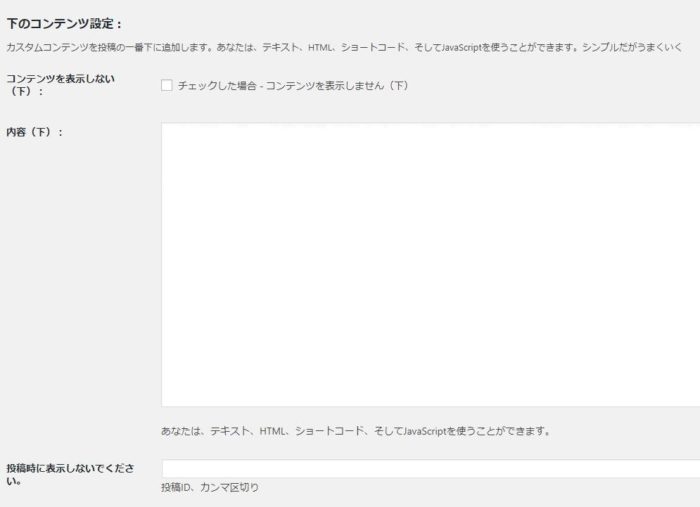
今回は記事下の部分だけを変更したいので、こちらの画面です。
最初は英語で出てくると思いますが、中身がシンプルなので日本語翻訳したらわかると思います。
内容の所に入れたい定型文を入力して、設定の保存を押せばそれだけで全ての記事の下部分が書き換わります、めちゃくちゃシンプルです。
中身を書き換えれば全ページ変わるので管理もものすごく楽ですね。
しかも、画像の下の方にあるように、特定のページには定型文を挿入しないようにすることもできます。
例えば、お問合せページに飛ぶリンクを入れていたとして、お問合せページ自体にそのリンクがあるのは不自然です、結局同じページに行ってしまうので意味がありませんし紛らわしいですね。
そんな時、お問合せページのURLを入れておけば、そのページには表示されなくなるので、見た目もシンプルになります。
●ちょっと注意点
通常のワードプレスの記事であれば、画像やリンクをする際、専用のボタンがあるのでコードを意識する必要はないのですが、このプラグインではその機能が付いていません。
少しHTMLなどを知っていれば簡単にできますが、初めてコードを見る方は触るのに躊躇すると思います。
今回、ラインやツイッターの画像にリンクを貼りたかったので、ワードプレスを利用することで簡単にできる方法を見つけました。
1.メディアを追加から画像を選ぶ
ワードプレスを使っているなら大丈夫だと思いますが、まず画像を選びます。
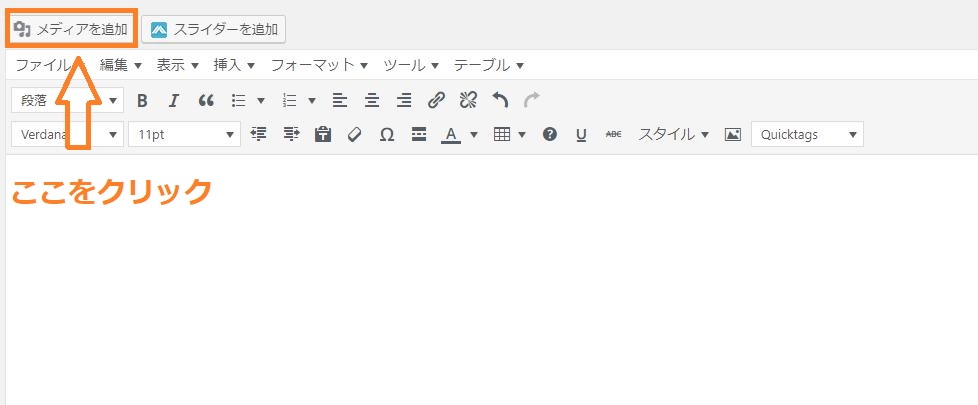
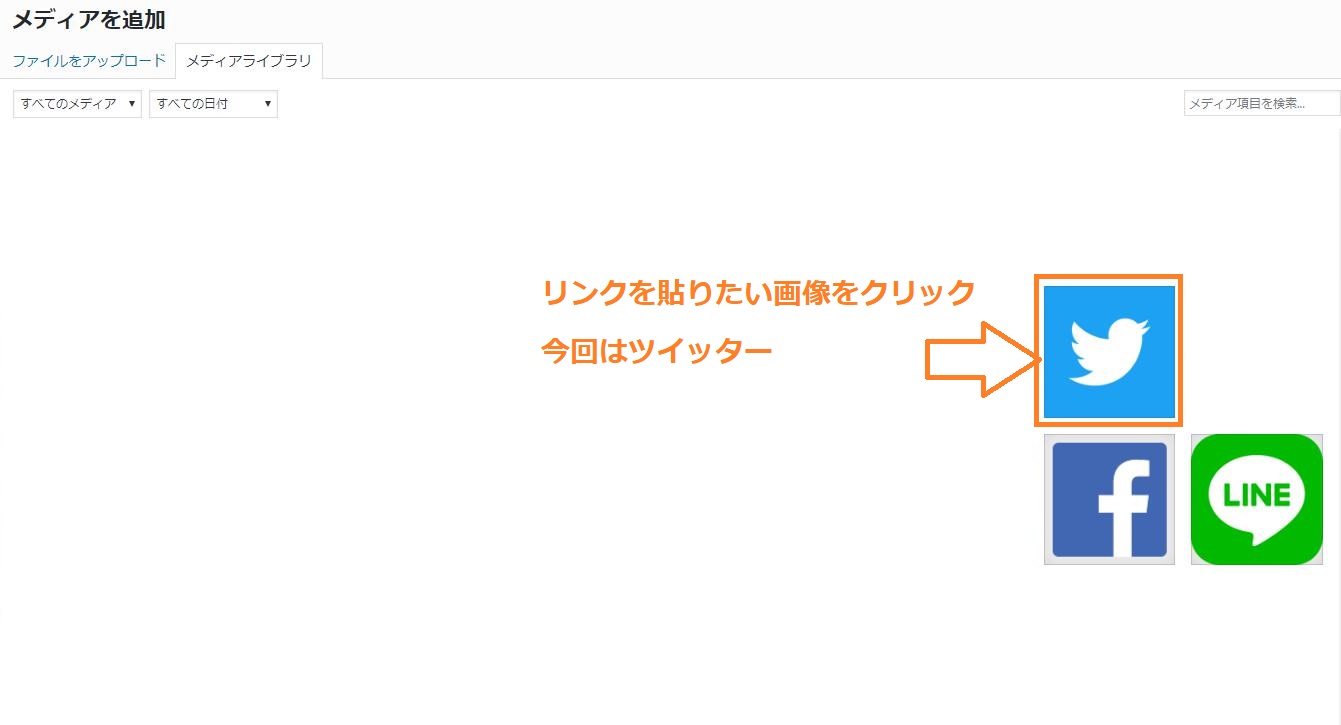
2.リンクの設定をする
画像を選ぶと右に設定画面が出るのでそこからリンクを貼ります。

3.テキストをコピペする
画像が貼られたと思いますので、その状態で右上のテキストをクリック。
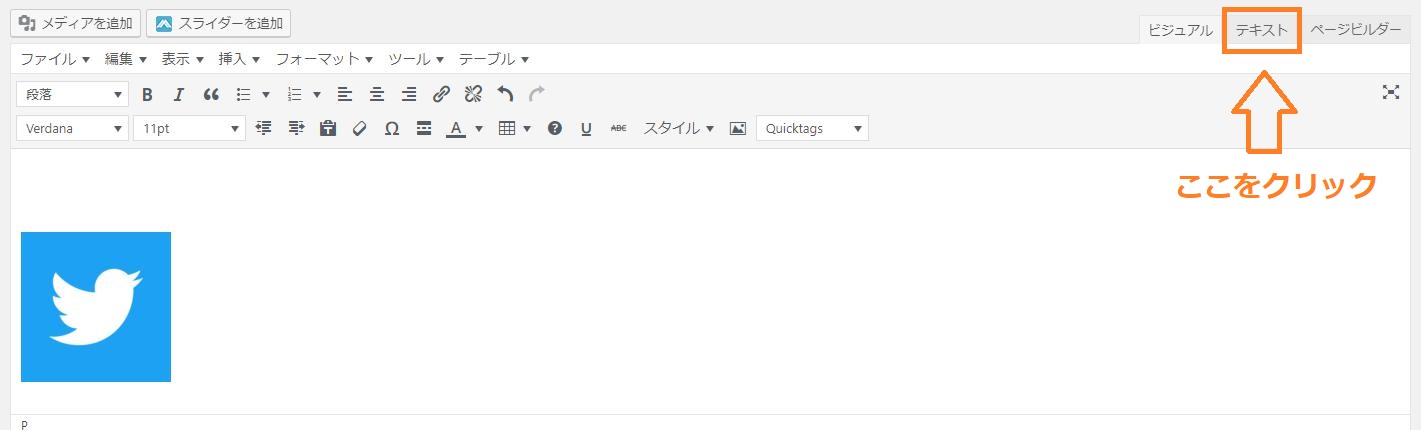
画像が表示されていたところにコードが書かれているので、それをコピーして先ほどのプラグインに入力したら完成です。
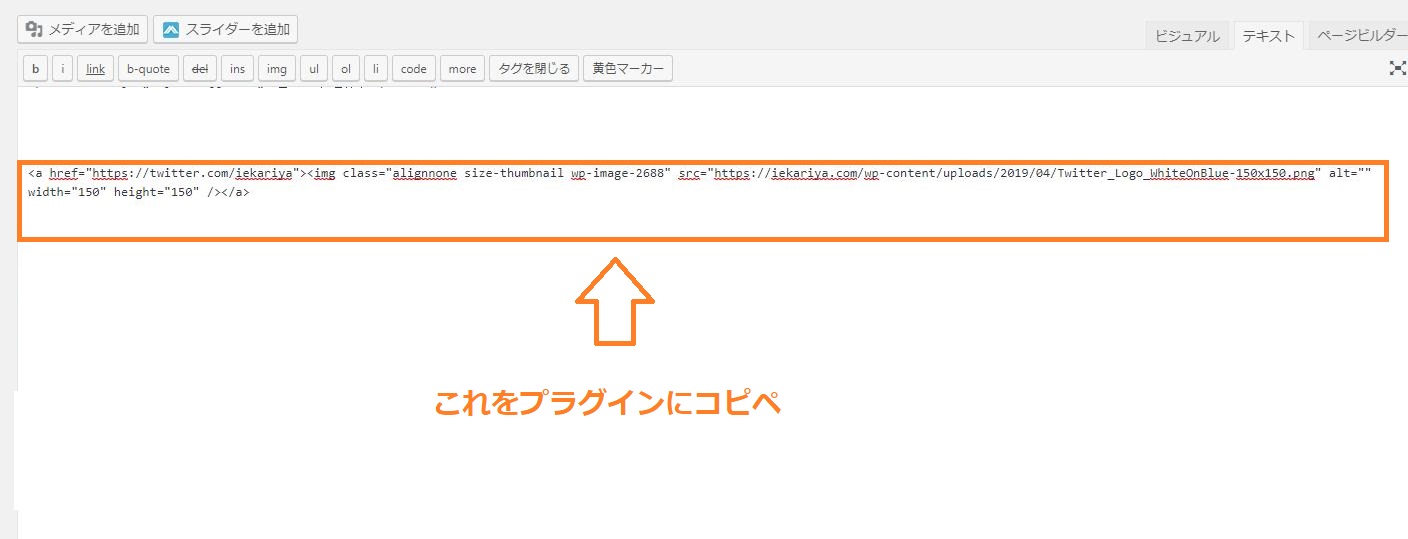
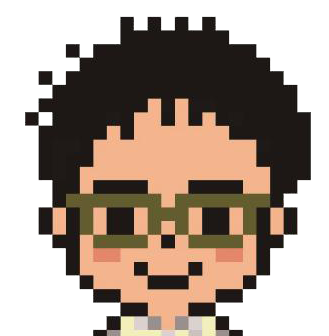
この部分が今回のプラグインで作成した定型文です。
↓








